気付かないかもしれませんが、現在、Windows PCのバックグラウンドでいくつかの非表示のシステムプロセスが実行されています(使用している場合)。これらの機能を使用すると、これらのプロセスと直接(ほとんどない場合)やり取りすることなく、このページを表示し、時間を伝え、最新のメール、PCを更新する などに警告することができます。
しかし、Windowsタスクマネージャーを見ると、慣れていないシステムプロセスの実行数に驚かれるかもしれません。 1つの例はcsrss.exeです。 csrss.exeとは何かを正確に質問する場合は、心配しないでください。ウイルスではありません。 Windowsプロセスcsrss.exeについて知っておくべきことはすべてここにあります。
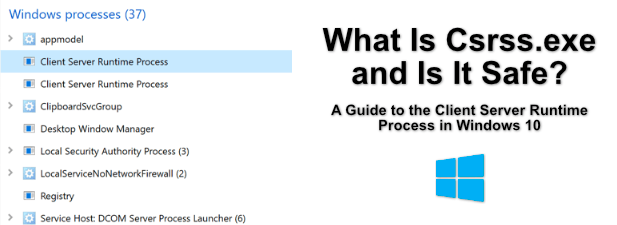
Csrss.exeとは
Googleのクイック検索でcsrss.exeがウイルスであるかどうかを疑って、クリックベイトのタイトルが付いたたくさんの記事を表示します。前述したように、csrssは通常のWindowsシステムプロセスであり、おそらく聞いたこともない最も重要なシステムプロセスの1つであるため、ウイルスではありませんが、偽造される可能性があります(説明してください)。
いくつかの背景を最初に。このプロセスは、1993年のWindows 3.1以降、Windowsオペレーティングシステムの重要な部分となっています。これは、システムのセキュリティを損なうことなく、Windowsオペレーティングシステムの他の部分への制限付きアクセスを提供するのに役立つ重要なコンポーネントです。
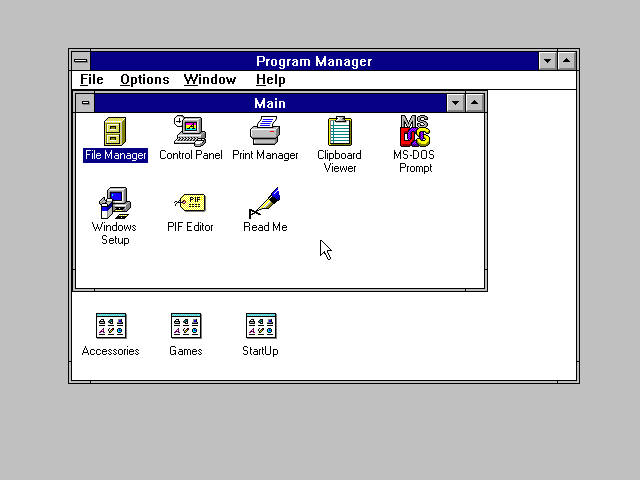
1993年のcsrss.exeは、プログラムウィンドウの表示、マウスカーソルの生成など、ユーザーインターフェイス全体を制御していました。現在、csrss.exeの機能は制限されていますが、PCをシャットダウンする を実行するとWindowsグラフィカルインターフェイスが終了するなど、いくつかの重要な要素を制御します。
Csrss.exeを終了または削除すると、 Windows 10では許可されていませんが、古いバージョンのWindowsでは許可されていません。ただし、これを行った場合、Windowsはcsrss.exeに依存して適切に動作するため、システムがクラッシュします。
In_content_1 all:[300x250] / dfp:[640x360]->Csrss.exeをWindows 10から削除する方法
このクエリを検索した場合は、他の操作を行う前に停止してください。 実際のcsrss.exeファイルは必須のWindowsシステムコンポーネントであり、削除することはできませんWindowsを機能させないままにしないでください。
Csrss.exe ウイルスレポートとマルウェア の背後にある混乱の多くは、詐欺師にあります。不正なサポートエージェントがバックグラウンドで実行されているcsrss.exeの存在を利用して、ウイルスが存在して支払いを保護しようとしている証拠として、以前に報告された を使用しています。

これは誤りです。実際のcsrss.exeファイル(C:\ Windows \ System32にあります)を削除しないでください後で強制的にWindowsをワイプして再インストールする にされるので、Windows PCから。
csrss.exeファイルがPCで実行されているのが見られる(かなり限定された)場合もあります。実際のプロセスではありません。これは、次の手順で確認できます。
Csrss.exeが本物かどうかを確認する方法
csrssかどうか疑問に思われるかもしれません。あなたのシステム上のexeプロセスは危険であるかどうかです。ほとんどの場合、答えはノーです。少なくとも、実際のcsrss.exeプロセスは危険ではありません。ここでは、プロセスが本物であるかどうか(つまり、本物のWindowsシステムプロセスであるかどうか)または偽物であるかどうかに厳密に重点を置いています。
一部の種類のマルウェアがcsrss.exeファイル名を複製しようとすることが報告されていますシステムプロセスとしてそれ自体を隠すため。ありがたいことに、PCで実行されているcsrss.exeファイルが本物かどうかを確認する簡単な方法があります。
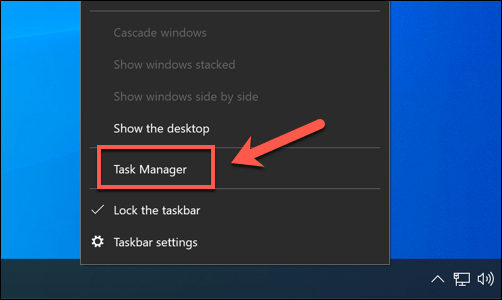
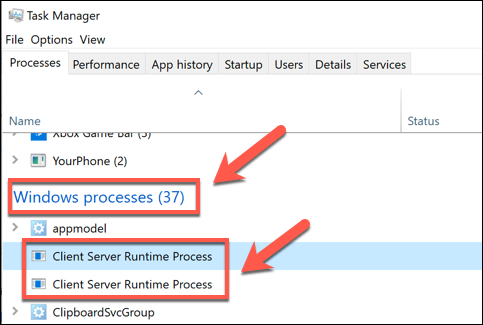
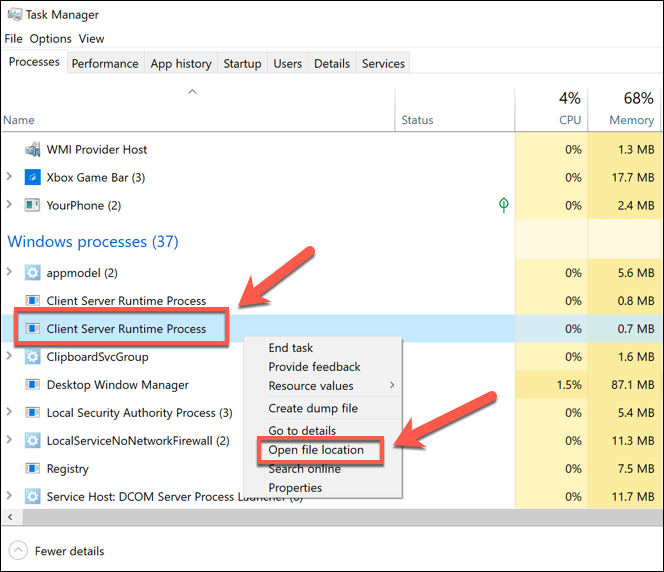
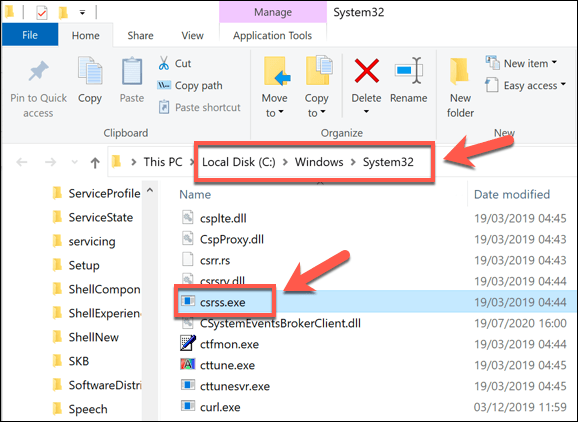
ただし、Windowsファイルエクスプローラーが別の場所に開いた場合実行しているプロセスは、実際のクライアントサーバーランタイムプロセス(csrss.exe)ファイルではありません。万が一これが発生した場合は、Windows PCの緊急のマルウェアスキャン を実行して感染をチェックする必要があります。
Csrss.exeによってCPU、RAM、またはその他のシステムリソースの使用率が高くなる可能性はありますか?
csrss.exeプロセスは、以前の責任のほとんどは他のプロセスに分割されました。つまり、ほとんどの場合、このプロセスによるシステムリソースの使用量はそれほど多くないはずです。
Windowsタスクマネージャーに、大量のシステムを使用しているクライアントサーバーランタイムプロセスが表示されている場合リソース(CPUまたはRAMの使用率が高いなど)の場合、Windowsインストールに何らかの問題があることを示しています。
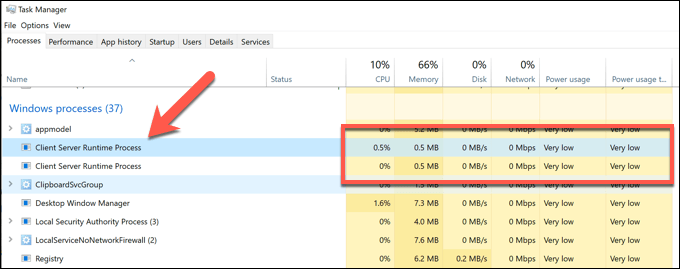
上記の手順を使用して、ファイルがマルウェアではないことを確認します。 PCの起動レベルのスキャンを実行します。マルウェアが原因ではないと確信している場合は、Windowsのインストール全体に別の問題がある可能性があります。
csrssプロセスはWindowsグラフィカルユーザーインターフェイスに関連しているため、グラフィックスドライバーを確認してください、特に最近新しいグラフィックカードを取り付けた の場合。これが原因である可能性は低いですが、確認する価値があります。すべて同じです。
選択肢がなく、システムリソースの使用率がまだ高すぎる場合は、Windowsインストールをリセットする をクリックして、システムファイルの新しいセットと新しい構成で開始します。
Windows 10を使用した安全性の維持
csrss.exeプロセスmsmpeng.exe やsvchost.exe などの他のWindowsシステムプロセスと同様に、非常に重要です。それらを削除するとシステムが損傷し、使用できなくなります。 PCを定期的にスキャンしてマルウェアを検出するWindowsセキュリティの使用 など、Windows 10を使用して安全を確保する方法は他にもあります。
多くの場合、システムリソースの使用率が高いことは心配ですが、PC以外では遅いようですが、問題にはなりません。ご心配な場合は、PCの状態を確認するために使用できるWindows診断ツール があります。ハードウェアの問題を示している可能性があるため、予算に問題がない場合は、次にPCのアップグレードを検討する する必要があるかもしれません。